
Mac’teki Pages’da matematiksel denklemler ekleme
Belgenize matematiksel ifadeler ve denklemler ekleyebilirsiniz. Bir denklem eklemek için Pages denklem sorgu kutusunda LaTeX komutlarını veya MathML öğelerini kullanarak denklemi oluşturup ardından belgenize eklersiniz.
Sözcük işlem belgesine denklem eklediğinizde, metinle aynı satırda kalması ve siz yazarken hareket edebilmesi için denklemi metinle satır içi olarak yerleştirmeyi seçebilir ya da herhangi bir yerde konumlandırabilmeniz için sayfada kayan nesne olarak yerleştirebilirsiniz. Sayfa yerleşimi belgelerinde, yeni denklemler her zaman sayfada kayan nesneler olarak eklenir.
İster sözcük işlem ister sayfa yerleşimi belgelerinde, denklemleri metin kutularının veya şekillerin içindeki metinle satır içi olarak ekleyebilirsiniz.
LaTeX veya MathML kullanarak denklem ekleme
Aşağıdakilerden birini yapın:
Denklemi metinle satır içi yerleştirme: Ekleme noktasını bazı metne, metin kutusuna, şekle veya tablo hücresine yerleştirin ya da denklemin yerini almasını istediğiniz metni seçin.
Denklemi özgürce taşınabilecek şekilde yerleştirme: Hiçbir şeyin seçilmediğinden emin olmak için sayfanın köşesini tıklayın. Sayfa Küçük Resimleri görüntüsünde sayfa küçük resmini de seçebilirsiniz.
Araç çubuğundaki
 simgesini tıklayın, sonra Denklem’i seçin.
simgesini tıklayın, sonra Denklem’i seçin.Ekle > Denklem’i de seçebilirsiniz (ekranınızın en üstündeki Ekle menüsünden).
LaTeX komutlarını veya MathML öğelerini kullanarak alana bir denklem girin.
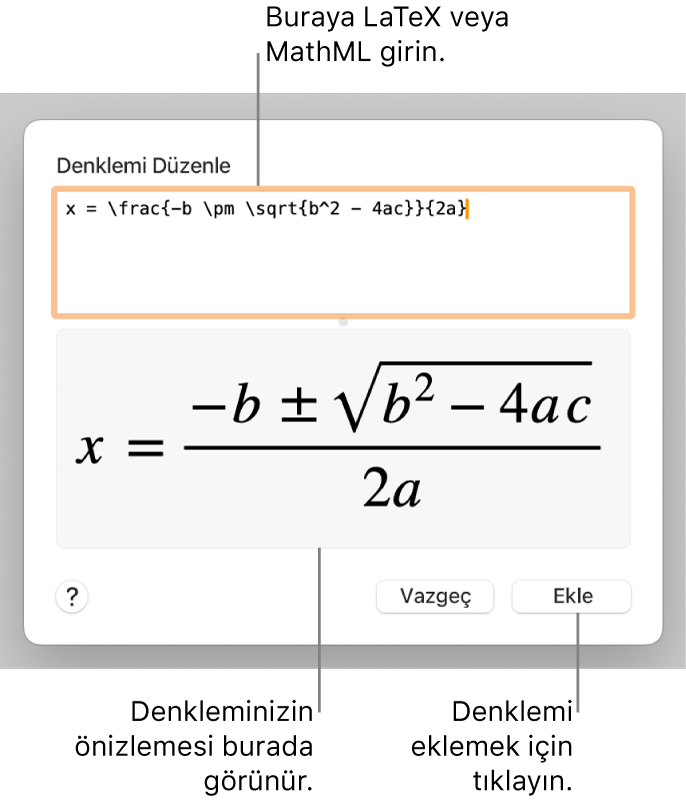
Ekle’yi tıklayın.
Denklemi satır içi eklediyseniz, belgenizdeki ekleme noktasında görünür ve çevreleyen metinle aynı büyüklük ve renktedir. Denklemin çevresindeki metnin puntosu ve rengi değiştirildiğinde denklemin puntosu ve rengi de değişir.
Denklemi sayfaya eklediyseniz ekranın ortasında görünür ve Biçim
 kenar çubuğundan değiştirebileceğiniz saptanmış bir büyüklüğü ve rengi vardır. Sayfada yeniden konumlandırmak için denklemi sürükleyin.
kenar çubuğundan değiştirebileceğiniz saptanmış bir büyüklüğü ve rengi vardır. Sayfada yeniden konumlandırmak için denklemi sürükleyin.
Satır içi denklemi LaTeX veya MathML ile düzenleme silme veya taşıma
Denklemi metinle satır içi ekledikten sonra değiştirebilirsiniz.
Denklemi düzenle: Denklemi çift tıklayın, değişikliklerinizi yapın, sonra Güncelle’yi tıklayın.
Metnin akışı içinde denklemi taşıma: Denklemi seçin ve gövde metninde, üst bilgide, altlıkta ya da dipnotta yeni bir konuma sürükleyin. Başka bir metin kutusuna veya şekle de sürükleyebilirsiniz.
Denklemin puntosunu, rengini veya hizalamasını değiştirme: Denklemi tıklayın, sonra da denklemin font puntosunu, rengini veya hizalamasını değiştirmek için Biçim
 kenar çubuğunun Metin sekmesindeki denetimleri kullanın.
kenar çubuğunun Metin sekmesindeki denetimleri kullanın.Bir denklemi kopyalama: Denklemi tıklayın, Düzen > Kopyala’yı (ekranınızın en üstündeki Düzen menüsünden) seçin, ekleme noktasını denklemi yapıştırmak istediğiniz yere (tablo hücresinin, sayfa üst bilgisinin veya altlığının içine) yerleştirin, sonra Düzen > Yapıştır’ı seçin. Sayfada (şekil gibi) bir nesne de seçebilir, sonra denklemi sayfada serbest kayan nesne olarak yapıştırmak için Düzen > Yapıştır’ı seçin.
Bir denklemi silme: Denklemi tıklayın, sonra klavyenizde Sil tuşuna basın.
Satır içi denklemi sayfaya taşıma (metnin akışının dışına): Sözcük işlem belgesinde, denklemi seçin, sonra Yerleştirme kenar çubuğunda Metin Kaydırma açılır menüsünü tıklayın ve Metinle Satır İçi dışında bir seçenek seçin. Metni nesnenin etrafından kaydırma bölümüne bakın.
Sayfa yerleşimi belgesinde denklemi seçin, Düzen > Kes’i (veya Kopyala’yı) seçin, sonra da Düzen > Yapıştır’ı seçin. Denklemi sayfada istediğiniz yere sürükleyin.
Kayan bir denklemi LaTeX veya MathML ile düzenleme silme veya taşıma
Kayan bir denklemi sayfaya ekledikten sonra değiştirebilirsiniz.
Denklemi düzenle: Denklemi çift tıklayın, değişikliklerinizi yapın, sonra Güncelle’yi tıklayın.
Bir denklemi taşıma: Denklemi sayfada başka bir konuma sürükleyin.
Denklemin puntosunu, rengini veya hizalamasını değiştirme: Denklemi tıklayın, sonra kenar çubuğundaki denetimleri kullanarak font puntosunu ve rengini değiştirin. Font puntosunu değiştirmek için denklemdeki bir tutamağı da sürükleyebilirsiniz.
Bir denklemi kopyalama: Denklemi tıklayın, Düzen > Kopyala’yı seçin, sayfada denklemi yerleştirmek istediğiniz yere kaydırın, sonra Düzen > Yapıştır’ı seçin. Tablo hücresinde veya sayfa üst bilgisinde ya da altlığında ekleme noktası yerleştirebilir, sonra denklemi satır içi nesne olarak yapıştırmak için Düzen > Yapıştır’ı seçin.
Bir denklemi silme: Denklemi tıklayın, sonra klavyenizde Sil tuşuna basın.
Kayan bir denklemi metinle satır içi taşıma: Sözcük işlem belgesinde, denklemi seçin, sonra Yerleştirme kenar çubuğunda Metinle Taşı düğmesini tıklayın. Metin Kaydırma açılır menüsünü tıklayın, sonra Metinle Satır İçi’ni seçin. Denklemi son konumuna sürükleyin.
Sayfa yerleşimi belgesinde, kayan denklemi kesip metin kutusuna veya şekle yapıştırın. Nesneleri bir metin kutusundaki veya şekildeki metinle satır içi yerleştirme bölümüne bakın.